Динамический ввод представляет собой командный интерфейс возле курсора в области рисования.
Динамические подсказки обеспечивают альтернативный способ ввода команд. Если динамический ввод включен, в подсказке возле курсора отображается динамически обновляемая информация. Если выполняется команда, в текстовом поле подсказки можно ввести параметры и значения.
Для выполнения команды или использования ручек необходимы действия, аналогичные действиям для командной строки. Если включено автозавершение и автоисправление, программа будет автоматически завершать команды при вводе и предлагать варианты орфографически правильного написания команд так же, как это делается в командной строке. Разница заключается в том, что внимание сосредоточено возле курсора.
Динамический ввод и окно команд
Динамический ввод не является полной заменой окна команды. Можно скрыть окно команды, чтобы добавить для чертежа дополнительную область, но оно может потребоваться для некоторых операций. При необходимости нажмите F2 для скрытия или отображения запросов командной строки и сообщений об ошибках. Можно также открепить окно команды и использовать параметр "Автоматически убирать с экрана" для разворачивания и сворачивания окна.
Управление параметрами динамического ввода
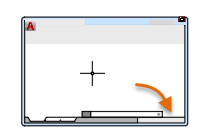
Функция динамического ввода содержит три компонента: ввод с помощью курсора мыши, ввод размеров и динамические подсказки. Щелкните правой кнопкой мыши кнопку динамического ввода и выберите пункт «Параметры», чтобы управлять содержимым, отображаемым каждым компонентом, когда включена функция динамического ввода.
Ввод с помощью мыши
Когда ввод с помощью мыши (курсора) включен и выполняется команда, в подсказке ввода рядом с курсором отображаются координаты перекрестья. Координаты можно вводить в окне подсказки, а не в командной строке.
Значением по умолчанию для второй и последующих точек являются относительные полярные координаты (относительная декартова координата для ПРЯМОУГОЛЬНИК). Знак @ не требуется вводить. Если требуется использовать абсолютные координаты, используйте префикс "решетка" (#). Например, для перемещения объекта в исходную точку при запросе второй точки введите #0,0.

Можно управлять форматом координат по умолчанию, а также настроить, когда отображается подсказка динамического ввода.
Динамические подсказки
Когда функция динамических подсказок включена, запросы отображаются в подсказке возле курсора. Ответ можно вводить не в подсказке, а в командной строке. Нажмите клавишу со стрелкой вниз для просмотра и выбора параметров. Нажмите клавишу со стрелкой вверх для отображения последних введенных данных.